启动登录服务器
登录服务器通常在系统引导时自动启动。也可从命令行启动登录服务器,但必须首先以超级用户身份登录。
键入下面的命令并按回车键:
# /usr/dt/bin/dtconfig -e
这将 S99dtlogin 文件添加到 /etc/rc2.d 目录中。当重新引导时,登录服务器会自动启动。
键入下面的命令并按回车键:
# /usr/dt/bin/dtconfig -d
键入下面的命令并按回车键:
# /usr/dt/bin/dtlogin -daemon; exit
注意:
尽管临时配置测试允许从命令行启动登录服务器,但是登录服务器通常还是应该在系统引导时启动。
中止登录服务器、 Xserver 和整个 Solaris CDE 桌面:
键入下面的命令并按回车键:
# /usr/dt/bin/dtconfig -kill
有关桌面配置公用程序 dtconfig 的详细信息,请参阅 附录 A,dtconfig(1) Man Page。它提供一份 dtconfig.1 手册页的副本。
使用“命令行登录”选项退出 Solaris CDE 登录屏幕:
在 Solaris CDE 登录屏幕上“选项”菜单中选择“命令行登录”。等屏幕清除后,按回车键来显示登录提示。
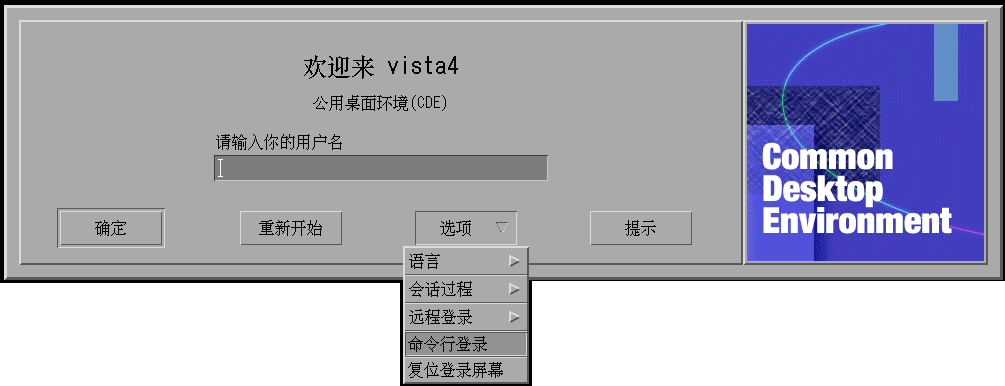
注意:
在完成“命令行登录”后,桌面登录守护程序将自动启动桌面登录屏幕。
启动单个终端仿真窗口:
在 Solaris CDE 登录屏幕上从“设置”菜单的“会话”子菜单中选择“失败安全会话”。
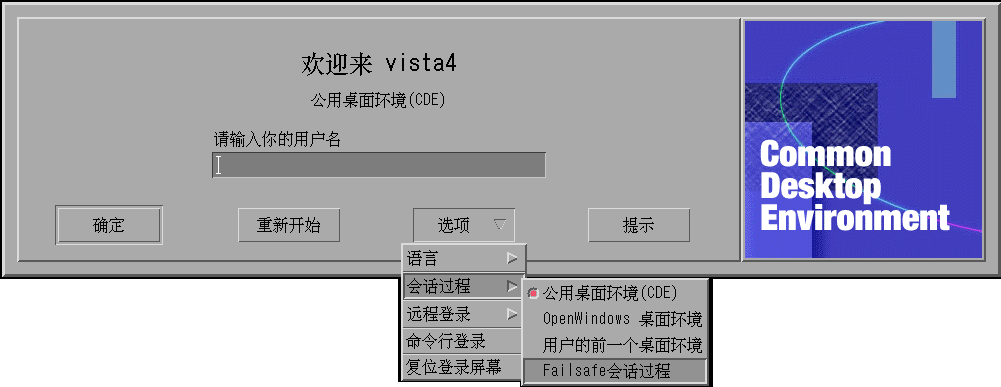
如果想让 Xserver 保持运行状态,可以从“会话”子菜单中选择“失败安全会话”。这将会启动单个 xterm 窗口。“失败安全会话”选项总是可用的,即使在“命令行登录”选项不可用时它也可用。
- © 2010, Oracle Corporation and/or its affiliates
